苹果系统无法启动怎么办?常见原因及解决方法
当苹果系统无法正常启动时,用户可能会遇到黑屏、无限重启、苹果标志卡住或无法进入系统等问题,这种情况可能由软件故障、硬件问题或系统文件损坏等多种原因导致,以下将详细分析苹果系统启动不了的可能原因及对应的解决方法,帮助用户逐步排查和修复问题。
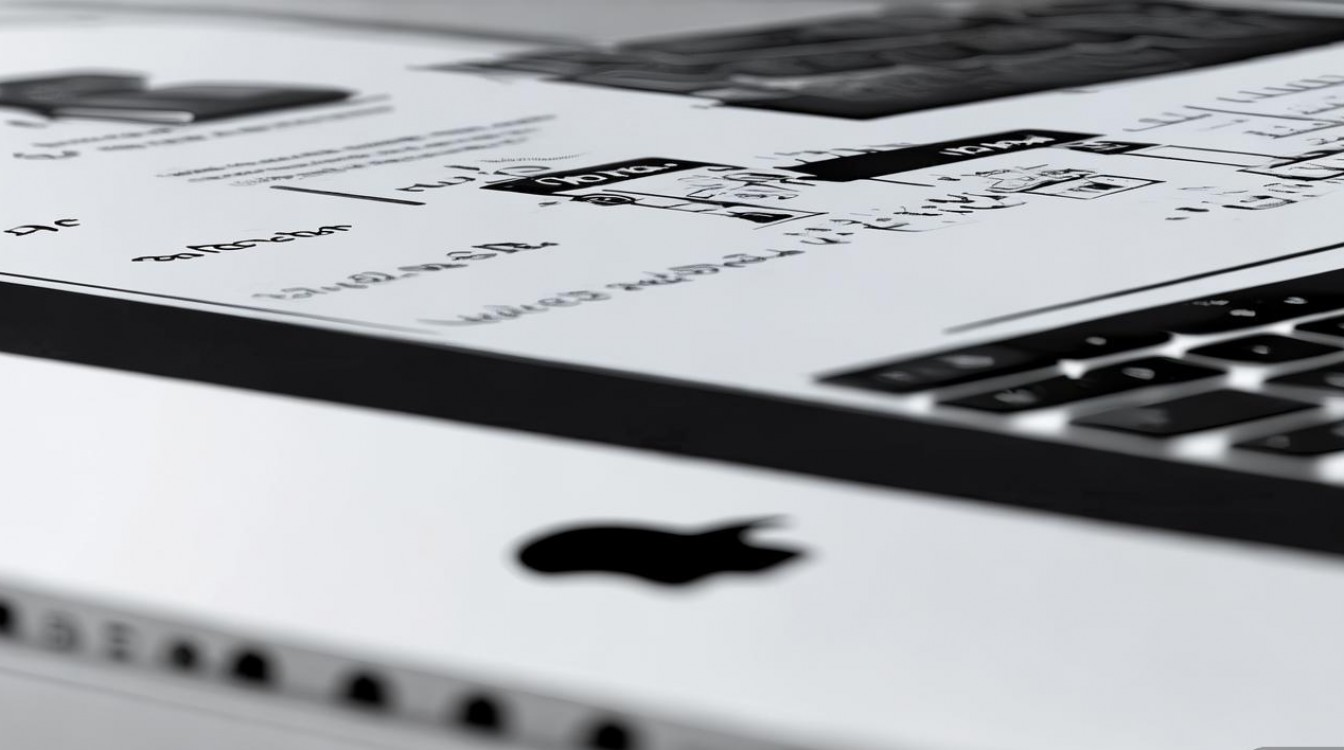
最常见的原因是软件冲突或系统文件损坏,在更新macOS过程中断电、安装不兼容的应用或插件,或磁盘错误都可能导致系统无法启动,可以尝试进入安全模式启动,安全模式会限制系统加载项,并自动修复部分磁盘问题,具体操作是:开机时按住电源键,当出现苹果标志或启动管理器时立即按住Shift键,直到看到进度条或登录界面,若能进入安全模式,说明可能是第三方软件或缓存文件问题,可以尝试清理缓存或卸载最近安装的应用,在安全模式下使用“磁盘工具”检查磁盘权限和修复磁盘错误,操作路径为“应用程序-实用工具-磁盘工具”,选择系统盘后点击“急救”按钮。
启动管理器或固件问题也可能导致系统无法启动,当系统检测到多个启动盘或固件出现异常时,可能会卡在启动管理器界面(带箭头的磁盘图标),可以尝试重置NVRAM(非易失性随机存取存储器),重置方法为:开机后立即按住Option、Command、P和R四个键,保持15-20秒后释放,这一操作会重置启动磁盘设置、显示分辨率、音量等参数,有助于解决部分启动问题,如果问题依旧,可能需要重置SMC(系统管理控制器),对于不同设备,重置SMC的方法有所不同:对于带T2安全芯片的MacBook(2018年后机型),需关机后按住左侧Shift+Control+Option三个键,再按一下电源键,松开后开机;对于Intel芯片的iMac/Mac mini,则需关机后按住电源键20秒,再开机。
硬件问题也是导致系统无法启动的重要原因之一,内存条接触不良、硬盘故障或电源适配器问题都可能引发启动失败,用户可以尝试断开所有外接设备(如U盘、移动硬盘、打印机等),仅保留基本配置(电源适配器、键盘、鼠标)后再启动,如果设备可拆卸,可以尝试重新插拔内存条(需注意防静电),对于使用固态硬盘(SSD)的Mac,如果硬盘出现坏道,系统可能无法读取启动文件,可以尝试使用目标磁盘模式(Target Disk Mode)将Mac作为外接硬盘连接到另一台Mac,通过另一台电脑检查硬盘状态或备份数据,操作方法是:开机时按住T键,直到看到火线或雷电图标,然后用Thunderbolt/USB-C线连接两台设备。
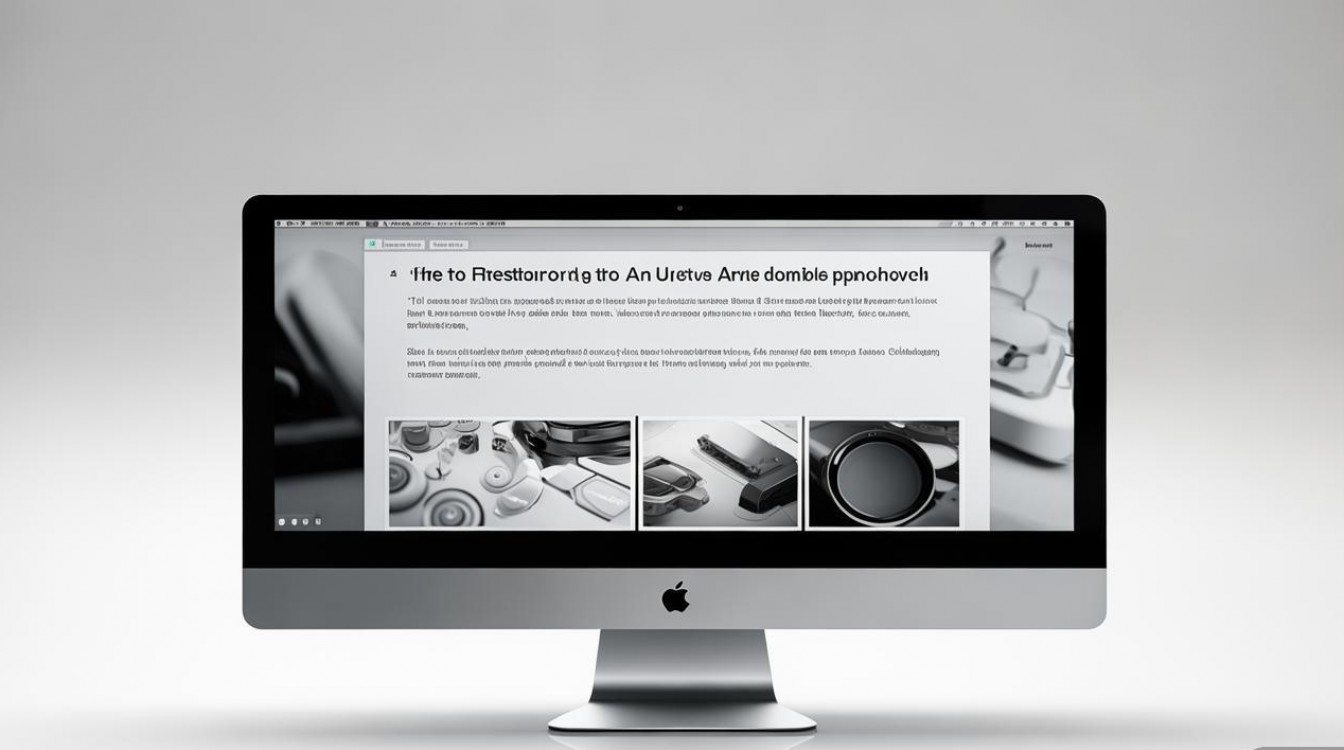
macOS更新或重装系统过程中的错误也可能导致启动问题,如果用户在更新系统时遇到断电或强制关机,可能会导致系统文件损坏,可以使用macOS恢复模式进行系统重装,具体步骤是:开机时按住Command+R键,进入macOS实用工具界面,可以选择“重新安装macOS”,按照提示完成系统重装(需要稳定的网络连接),如果无法连接网络,也可以使用之前创建的Time Machine备份或安装U盘进行恢复,需要注意的是,重装系统会清除硬盘数据,因此务必提前通过Time Machine或第三方工具备份重要文件。
对于部分老旧机型,电池老化或过热问题也可能导致启动失败,MacBook电池电量过低时可能无法启动,此时需要连接电源适配器并充电30分钟以上再尝试,如果设备长期未清理散热系统,过热可能导致保护机制启动而无法开机,可以尝试清洁风扇和散热口,并在通风良好的环境下启动。
如果以上方法均无法解决问题,可能是硬件故障,如逻辑板损坏、硬盘控制器故障等,此时建议联系Apple官方售后或授权维修点进行检测,避免自行拆机导致进一步损坏。
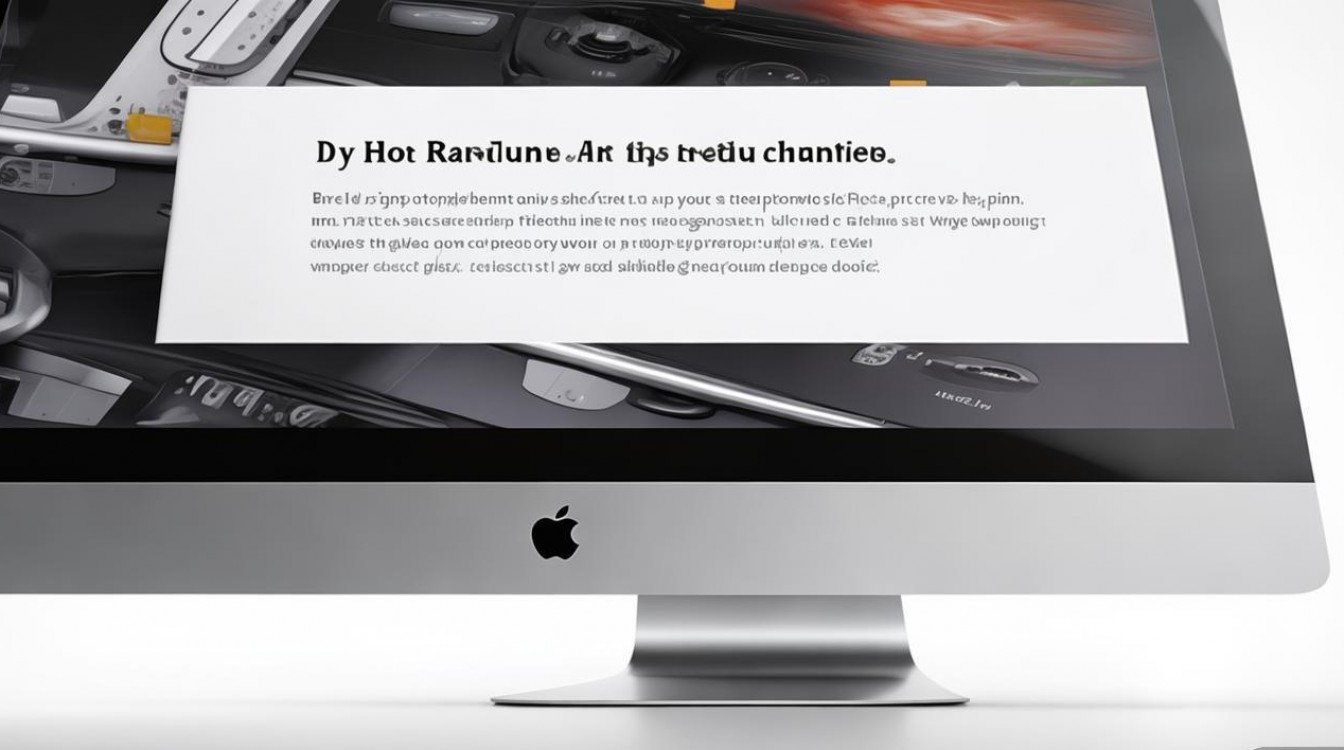
相关问答FAQs
问题1:进入macOS恢复模式后提示“无法恢复”,怎么办?
解答:如果恢复模式提示“无法恢复”,可能是网络连接不稳定或恢复服务器问题,首先尝试切换网络环境(如从Wi-Fi切换为有线网络),或使用不同的Apple ID登录,如果问题依旧,可以尝试使用另一台Mac创建可启动的安装U盘,通过U盘重装系统,具体步骤为:在另一台Mac上下载macOS安装器,打开“终端”输入“createinstallmedia”命令创建U盘,然后将问题Mac开机时按住Option键选择U盘启动并重装系统。
问题2:Mac启动时无限重启,如何解决?
解答:无限重启通常由系统文件损坏或硬件冲突导致,首先尝试进入安全模式(开机按住Shift键),若能进入则卸载最近安装的软件并清理缓存,若无法进入安全模式,可以重置NVRAM和SMC(如前文所述),如果问题依旧,建议使用目标磁盘模式备份数据后,通过恢复模式重装系统,若重装后仍频繁重启,可能是硬件故障(如内存或硬盘问题),需送修检测。
版权声明:本文由环云手机汇 - 聚焦全球新机与行业动态!发布,如需转载请注明出处。






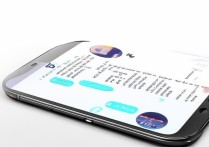





 冀ICP备2021017634号-5
冀ICP备2021017634号-5
 冀公网安备13062802000102号
冀公网安备13062802000102号